Excel如何冻结窗口和同时冻结行和列
1、首先,打开Excel表格,找到要设置的数据表。
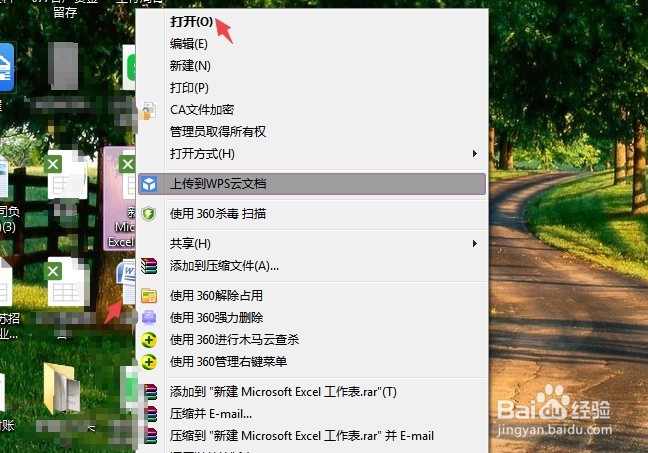
2、如果冻结首行,就先把第二行选中。
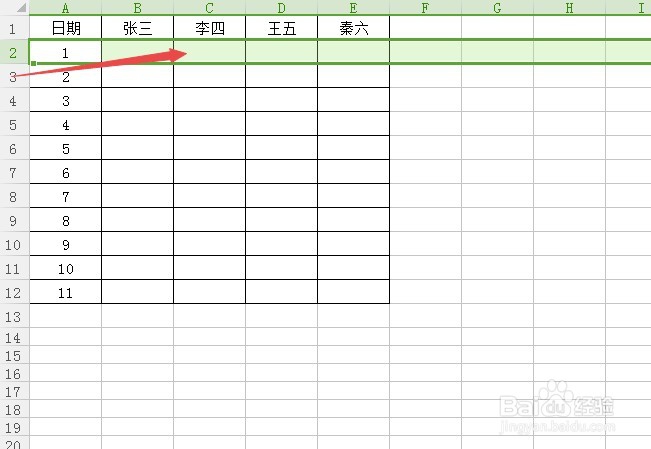
3、然后找到到工具栏的视图功能。
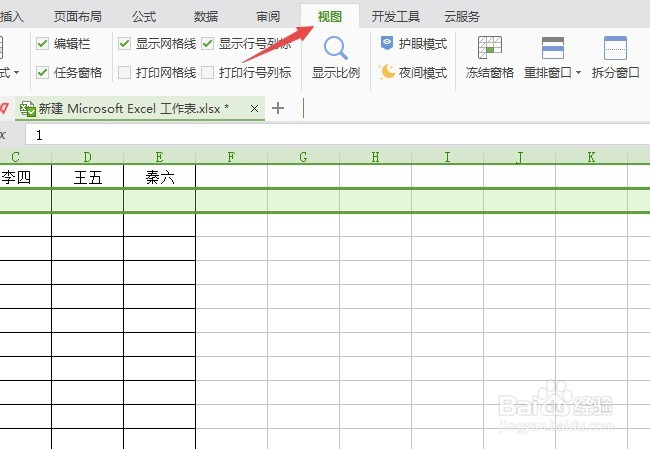
4、然后点击视图下的冻结窗口功能,这时首行就冻结好了,你会看到第一行下面有一条绿色的线。
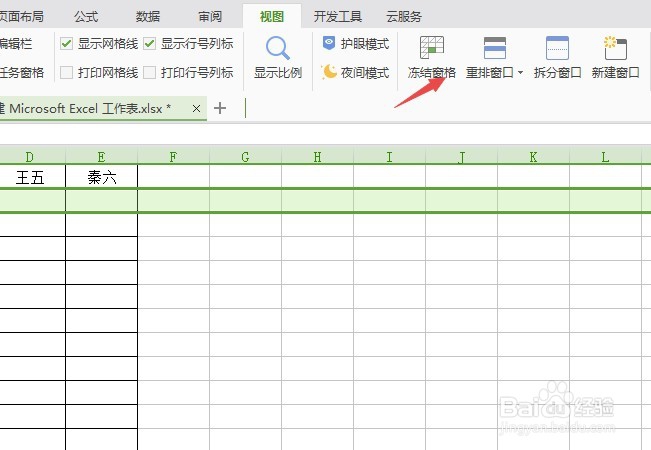

5、如果想把第一行和第一列同时冻结的话,该怎么办呢?这时应该把光标定位在第一行和第一列的夹角处B3单元格。
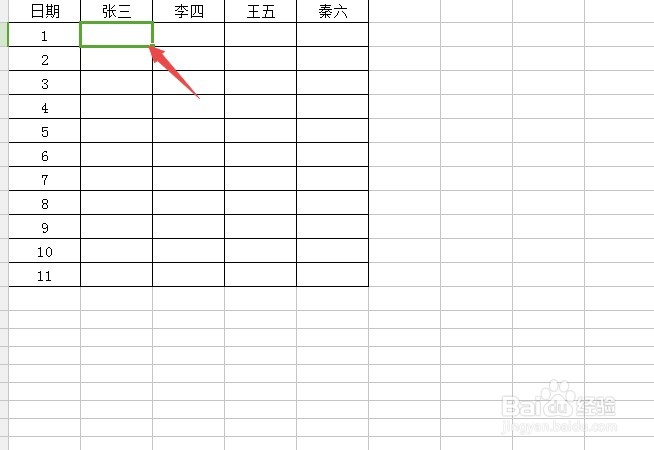
6、然后点击是视图下的冻结窗口功能。
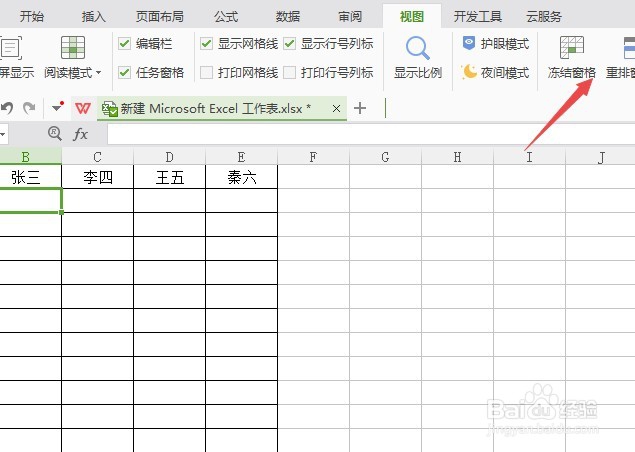
7、首行和首列就会同时冻结,在第一行和第一列出会同样出现一条绿色的线。
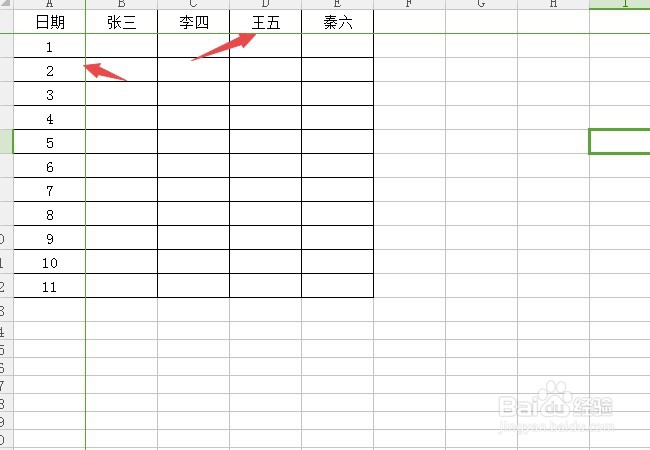
声明:本网站引用、摘录或转载内容仅供网站访问者交流或参考,不代表本站立场,如存在版权或非法内容,请联系站长删除,联系邮箱:site.kefu@qq.com。
阅读量:189
阅读量:48
阅读量:122
阅读量:181
阅读量:59